
So synchronisieren Sie das iPad kabelgebunden und kabellos mit Mac – Ein vollständiges Tutorial

Zusammenfassung : Hier finden Sie eine einfache Anleitung zum Synchronisieren Ihres iPads mit Ihrem Mac . Dieser Beitrag behandelt alles, was Sie zum Synchronisieren Ihrer Fotos, Nachrichten, Kontakte und mehr zwischen den beiden Geräten wissen müssen, unabhängig davon, ob Sie ein USB-Kabel verwenden oder drahtlos.
Die Synchronisierung Ihres iPads oder iPhones mit Ihrem Mac ist eine hervorragende Möglichkeit, Ihre Daten zu sichern, sie vor versehentlichem Verlust zu schützen oder einfach jederzeit auf Ihre Musik, Fotos und Dateien zuzugreifen. Wenn Sie Ihr iPad zum ersten Mal mit Ihrem Mac synchronisieren und sichern , ist das kein Problem. Diese Anleitung führt Sie durch den gesamten Vorgang.
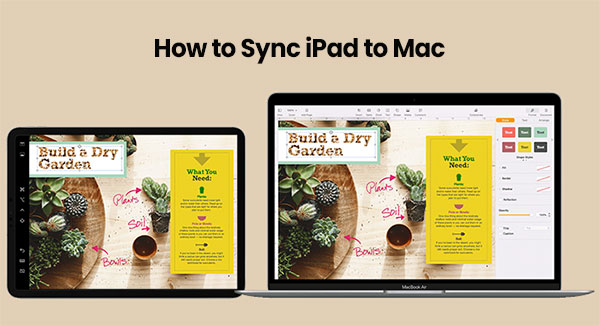
Sie benötigen keine zusätzlichen Apps, um Ihr iPhone mit Ihrem Mac zu synchronisieren, da die Finder-App von macOS alles erledigt. Ob Musik, Filme, Podcasts, Bücher, Fotos, Dateien, Kontakte oder Kalender – der Finder kann alles verarbeiten.
So verwenden Sie Finder, um das iPad mit Ihrem Mac zu synchronisieren:
1. Verbinden Sie zunächst Ihr iPhone oder iPad über ein USB- oder USB-C-Kabel mit Ihrem Mac .
2. Öffnen Sie die Finder-App (das Symbol mit dem lächelnden Gesicht in Ihrem Dock).
3. In der linken Seitenleiste unter „Standorte“ sehen Sie Ihr Gerät. Klicken Sie darauf.
4. Wenn Sie dies zum ersten Mal tun, wird eine Meldung angezeigt, in der Sie gefragt werden, ob Sie dem Gerät vertrauen. Klicken Sie sowohl auf Ihrem Mac als auch auf Ihrem iPhone auf „Vertrauen“.
5. Möchten Sie das Kabel beim nächsten Mal überspringen? Klicken Sie im oberen Menü auf die Registerkarte „Allgemein“. Aktivieren Sie dann das Kontrollkästchen „Dieses iPhone bei WLAN-Verbindung anzeigen“ und klicken Sie auf „Übernehmen“.
6. Gehen Sie nun die anderen Registerkarten durch (wie Musik, Filme, Fotos usw.), um auszuwählen, was Sie synchronisieren möchten.
7. Aktivieren Sie das Kontrollkästchen „\[Inhaltstyp] mit \[Gerätename] synchronisieren“ und wählen Sie aus, was Sie einschließen möchten.
8. Wenn Sie fertig sind, klicken Sie auf „Übernehmen“ und dann auf „Synchronisieren“.

Fertig! Ihr iPhone und Ihr Mac bleiben nun synchronisiert. Nach dem ersten Mal können Sie alles drahtlos erledigen. ( Möchten Sie wissen, wie Sie Dateien vom Mac auf das iPad übertragen ?)
Mithilfe von iCloud können Sie Ihr iPhone oder iPad auch drahtlos mit Ihrem Mac synchronisieren. iCloud funktioniert auf den meisten Apple-Geräten – einschließlich iPhone, iPad, iPod touch, Mac , Apple TV und mehr –, solange Sie mit derselben Apple-ID angemeldet sind.
Mit iCloud bleiben Ihre Daten auf allen Ihren Apple-Geräten automatisch aktuell. Sie können unter anderem Folgendes synchronisieren:
Fotos, iCloud Drive-Dateien, E-Mail, Passwörter und Schlüsselbund, Notizen, „Wo ist?“, Kontakte, Kalender, Erinnerungen, Safari-Daten, Wallet, Siri, Aktien, Freeform und mehr.
Wenn Sie beispielsweise möchten, dass Ihre Kalenderereignisse sowohl auf Ihrem iPhone als auch auf Ihrem Mac angezeigt werden, stellen Sie einfach sicher, dass iCloud für die Kalender-App auf beiden Geräten aktiviert ist.
So aktivieren Sie iCloud auf Ihrem iPhone/iPad:
1. Öffnen Sie „Einstellungen“ und tippen Sie oben auf Ihren Namen. (Falls Sie sich noch nicht angemeldet haben, tippen Sie auf „Bei Ihrem [Gerät] anmelden“ und melden Sie sich mit Ihrer Apple-ID an.)
2. Tippen Sie auf „iCloud“.
3. Suchen Sie die Apps oder Funktionen, die Sie synchronisieren möchten, und aktivieren Sie sie.

4. Tippen Sie unter iOS 16 oder höher auf „Alle anzeigen“, um die vollständige Liste der Apps anzuzeigen.
So aktivieren Sie iCloud auf Ihrem Mac :
1. Klicken Sie auf das „Apple-Menü“ und gehen Sie zu „Systemeinstellungen“ (oder „Systemeinstellungen“).
2. Klicken Sie oben auf Ihre „Apple-ID“ (oder melden Sie sich an, falls Sie dies noch nicht getan haben).
3. Wählen Sie „iCloud“ und schalten Sie die Schalter neben den Funktionen oder Apps ein, die Sie synchronisieren möchten.

Einige Apps haben auch ihre eigenen iCloud-Einstellungen:
Sobald Sie iCloud eingerichtet haben, kümmert es sich im Hintergrund um alles. Ihre Daten bleiben synchronisiert, ohne dass Sie etwas tun müssen!
Wenn Sie Ihr iPad oder iPhone effizient mit Mac synchronisieren und die synchronisierten iPad-Dateien auf Mac beliebig verwalten möchten, sollten Sie den Coolmuster iOS Assistant ausprobieren. Mit dieser Software können Sie den lästigen Finder oder iCloud umgehen und Ihr iPad einfach und schnell mit Mac synchronisieren. Erwähnenswert ist, dass diese Software fast alle Dateikategorien unterstützt und keine Netzwerkverbindung benötigt. Unabhängig davon, wie viele Dateien Sie auf Mac Computer exportieren möchten, können Sie Ihr iPad problemlos mit Mac synchronisieren.
Hauptfunktionen des iOS Assistant für Mac :
Sie können die kostenlose Testversion von Coolmuster iOS Assistant für Mac unten herunterladen:
Schritte zum Synchronisieren des iPad mit Mac mithilfe Coolmuster iOS Assistant:
01 Öffnen Sie die installierte Software auf Ihrem Computer und verbinden Sie Ihr iPad über das USB-Kabel mit dem Computer. Die Software erkennt Ihr iPad und sucht nach allen darauf gespeicherten Dateien.

02 Wie Sie sehen, sind alle Dateiordner im linken Bereich angeordnet. Sie können dann die rechte Registerkarte öffnen, um detailliertere Dateiinformationen anzuzeigen. Während der Vorschau können Sie die Dateien, die Sie vom iPad auf Mac übertragen möchten, durch Ankreuzen auswählen.

03 Nachdem Sie alle iPad-Daten ausgewählt haben, die Sie synchronisieren möchten, können Sie im oberen Menü auf die Option „Exportieren“ klicken, um das iPad sofort mit Ihrem Mac zu synchronisieren.
Wenn Sie alle Dateien vom iPad mit einem Klick auf Mac synchronisieren möchten, klicken Sie in der oberen Navigation auf „Super Toolkit“ > „iTunes Backup & Restore“ > „Backup“. Anschließend werden alle Daten vom iPad automatisch auf Ihren Mac übertragen.

Videoanleitung:
Neben dem Finder verfügen Ihre Apple-Geräte über einige praktische integrierte Funktionen, die das Teilen und Synchronisieren noch einfacher machen. Hier sind einige, die Sie vielleicht nützlich finden:
Fanden Sie das hilfreich? Teilen Sie diesen Beitrag, um mehr Menschen zu helfen.
Weitere Artikel:
5 Möglichkeiten zum Synchronisieren von Notizen vom iPhone auf Mac im Jahr 2025
Wie übertrage ich Musik vom iPhone auf Mac ? (Top 4 Möglichkeiten)
So übertragen Sie Sprachmemos mit nur einem Klick vom iPhone auf Mac
Wie importiere ich Kontakte vom iPhone auf Mac ? (Die 4 besten Möglichkeiten)

 iOS-Übertragung
iOS-Übertragung
 So synchronisieren Sie das iPad kabelgebunden und kabellos mit Mac – Ein vollständiges Tutorial
So synchronisieren Sie das iPad kabelgebunden und kabellos mit Mac – Ein vollständiges Tutorial





